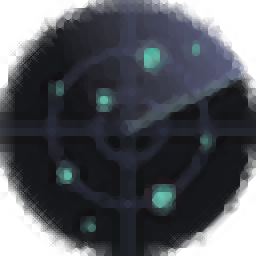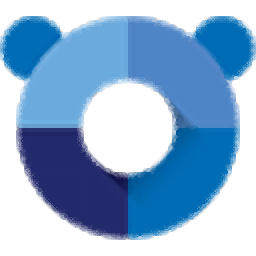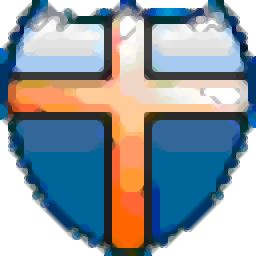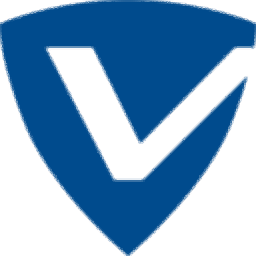
VIPRE Antivirus Plus(多功能系统保护与病毒清理工具)
v2016 9.5 免费版大小:38.75 MB 更新:2020/10/20
类别:病毒防治系统:WinXP, Win7, Win8, Win10, WinAll
分类分类
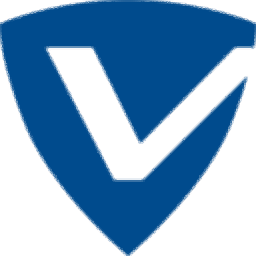
大小:38.75 MB 更新:2020/10/20
类别:病毒防治系统:WinXP, Win7, Win8, Win10, WinAll
VIPRE Antivirus Plus是一款非常强大的病毒防治与清理工具,可以保护用户免遭身份盗窃、垃圾邮件发送者、黑客和网络罪犯的侵害、从而使您享受数字生活;为成千上万信任VIPRE Antivirus的用户提供保护以免受在线威胁;该程序在使用方面有一流的安全性,整个过程不会降低您的PC速度,从而为用户提供必要的保护,此外,您将获得主动的高级保护,可以阻止最新的恶意软件威胁;提供VIPRE的高级主动保护,要保持对当今新兴威胁的保护,免费或基本的防病毒软件还不够好,高级保护能够对最新的病毒进行实时拦截;为用户提供最高防护等级,VIPRE始终获得全球最受信赖的独立防病毒测试机构的最高评价,可以快速选择或安排扫描,检查当前的定义更新,自定义补丁的应用方式等等!
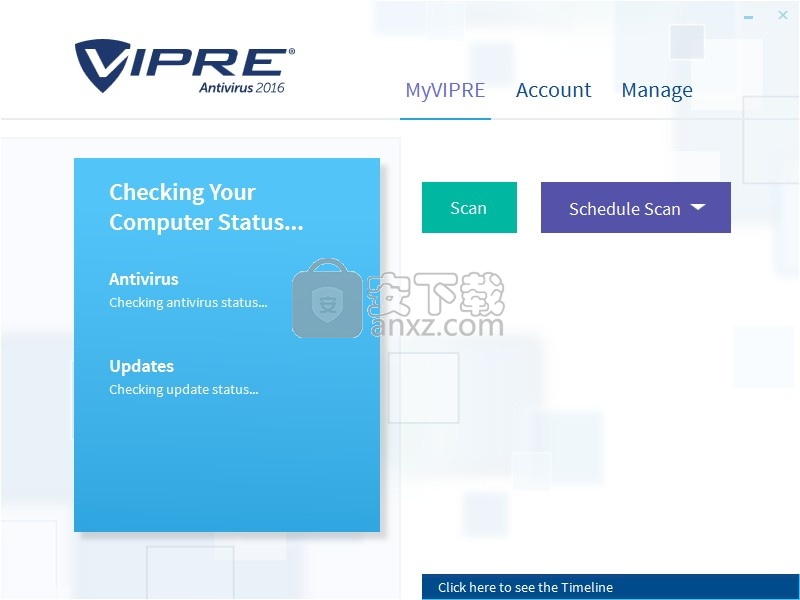
安全文件橡皮擦
在Windows资源管理器菜单中添加“删除文件”选项,以永久删除文件的所有痕迹。
Social Watch
扫描您的Facebook页面中是否有不良链接
这些链接可能感染病毒和特洛伊木马等恶意软件,或使您和您的朋友暴露于其他在线威胁。
多合一PC安全
检测并删除病毒,间谍软件,rootkit,bot,木马和所有其他类型的恶意软件。
实时监视和保护
使用多种检测方法来实时监视和防御Web威胁(包括零时差攻击)。
可移动设备扫描
当连接到PC时,自动扫描USB闪存驱动器以及其他可移动驱动器和文件是否存在威胁。
电子邮件病毒防护
防止Outlook®,Outlook Express,Windows Mail和任何使用POP3和SMTP的电子邮件程序中的电子邮件病毒。
历史记录清除器
删除浏览和搜索历史记录,包括许多流行应用程序存储的历史记录。
直观的用户界面
使VIPRE的管理变得轻松!快速选择或安排扫描,检查当前的定义更新,自定义补丁的应用方式等等。
Edge Protection
通过保护Web浏览器来抵御零时差威胁 以及它们的组件来防止偷渡式下载攻击以及已知和未知的利用工具包。
Search Guard
通过识别可能会感染病毒,特洛伊木马或其他在线威胁的PC链接,帮助您安全地浏览Web。
Easy Install
通过消除可能的Internet安全软件冲突,确保顺利,无故障的安装过程。
高性能防恶意软件引擎
结合了高级防病毒和反间谍软件技术,可提供不会降低PC速度的完整安全性。
先进的Anti-Rootkit技术可
查找并禁用难以删除的恶意软件,这些恶意软件会获得未经授权的访问并隐藏在您的PC内部。
1、用户可以点击本网站提供的下载路径下载得到对应的程序安装包
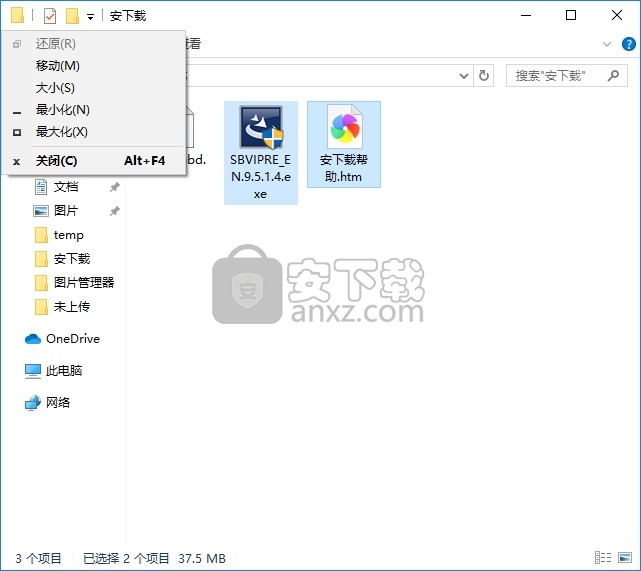
2、只需要使用解压功能将压缩包打开,双击主程序即可进行安装,弹出程序安装界面
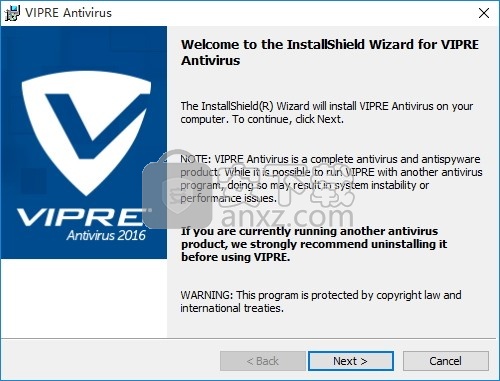
3、同意上述协议条款,然后继续安装应用程序,点击同意按钮即可
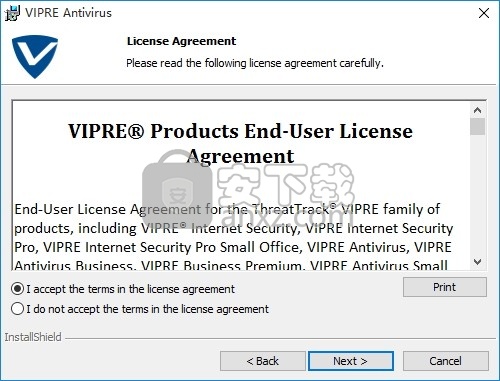
4、可以根据自己的需要点击浏览按钮将应用程序的安装路径进行更改
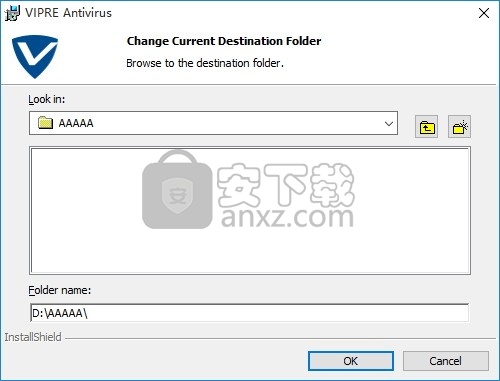
5、弹出以下界面,用户可以直接使用鼠标点击下一步按钮
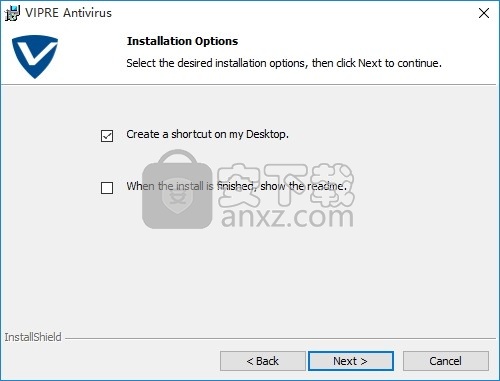
6、现在准备安装主程序,点击安装按钮开始安装
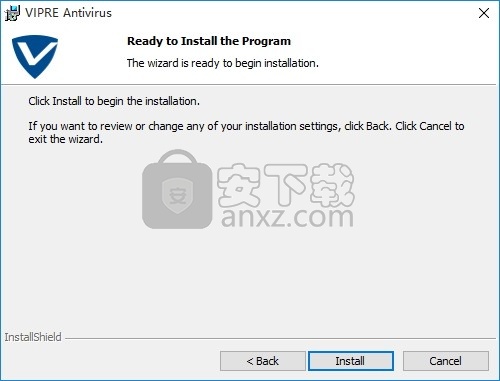
7、弹出应用程序安装进度条加载界面,只需要等待加载完成即可
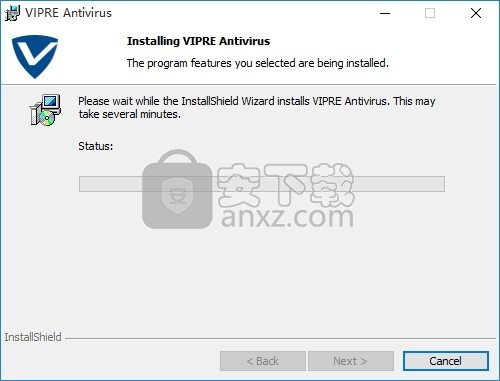
8、根据提示点击安装,弹出程序安装完成界面,点击完成按钮即可
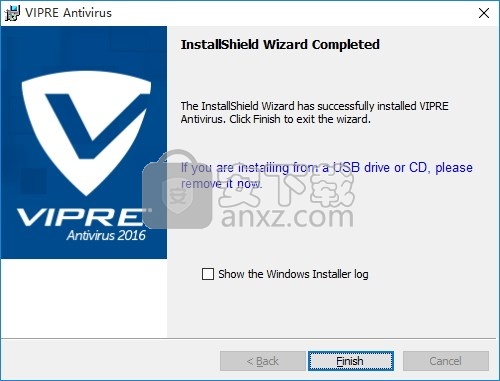
手动更新威胁定义
默认情况下,VIPRE将每小时检查一次威胁定义更新,但是还提供了手动检查并重新应用定义文件的功能。
要手动检查和应用威胁定义更新:
通过单击管理打开更新,然后单击更新。
在“自动更新”下,单击“立即检查”。
手动应用定义文件(.SGNX):
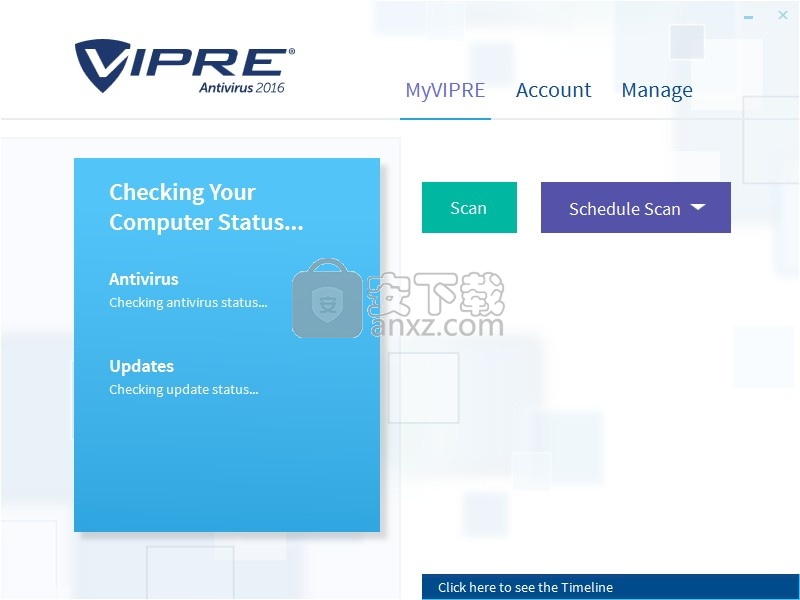
此过程适用于没有Internet连接并且需要通过另一台可以访问Internet的计算机从网站获取威胁定义的用户。
从可访问Internet的计算机上,打开安全定义页面,http://www.vipreantivirus.com/VIPRE-Internet-Security/Definitions/。
找到适用的定义文件,然后单击其链接以将其下载到便携式媒体设备,例如USB闪存驱动器。
在没有Internet连接的情况下将USB闪存驱动器插入计算机。
打开VIPRE应用程序。
点击F12键。
在底部的“威胁定义”下,单击“加载...”。
找到并打开文件。
要检查并安装VIPRE软件更新:
在典型情况下,VIPRE软件更新可用时,VIPR会通知您。但是,您也可以手动获取更新。
通过单击管理打开更新,然后单击更新。在“软件更新”下,单击“安装”。
按照屏幕上可能出现的提示进行操作。
自动更新威胁定义
将威胁定义自动更新设置为适合您需求的最佳频率。
设置自动威胁定义更新频率:
单击MyVIPRE上的更新。
在确保您的保护是最新的旁边,从下拉列表中选择一个项目。
如果使用代理连接到Internet,请确保选中“更新代理”下的“使用代理”。
要禁用自动威胁定义更新:
单击MyVIPRE上的更新。
关闭自动更新。
警告:通过禁用自动威胁定义更新,您需要手动更新威胁定义以确保计算机安全。
安装Beta更新
在与技术支持代表一起解决技术难题时,Beta更新非常有用。虽然您可以在VIPRE正式发布之前使用新功能和/或从改进的VIPRE功能中受益,但是由于在整个测试过程之前的早期发布,beta更新可能会带来技术问题。
要安装Beta更新:
点击F12键。
在“高级设置”下,单击“安装Beta更新”。
管理自动补丁
仅VIPRE Internet Security和VIPRE Internet Security Pro中提供此功能。
自动修补程序会扫描计算机上安装的过时软件应用程序(例如Adobe Reader和Mozilla Firefox)。过时的软件应用程序对网络安全构成了重大威胁。为了防止黑客和/或恶意软件利用这些问题,软件供应商修复了其软件的安全问题,并且VIPRE Auto Patch会获取这些补丁并将其自动应用于您的计算机。
此功能通过在攻击者和/或恶意软件利用这些丢失的补丁之前应用最新的补丁来增强安全性。将自动修补程序配置为手动或自动检查,下载和安装缺少的修补程序。
注意:有时必须重新启动PC才能运行软件补丁程序。
手动安装补丁
要手动检查并下载补丁程序:
单击管理,然后单击更新。
在“自动修补程序更新”下,单击“立即检查”。 VIPRE开始扫描您的计算机。
注意:扫描可能需要几分钟才能完成。在此扫描过程中,您可以继续在VIPRE或计算机上工作。
VIPRE完成扫描后,它将尝试安装修补程序,除非选中了在应用新修补程序之前获得您的批准。您可能需要单击“应用补丁”。
注意:安装自动修补程序后,系统可能会提示您重新启动计算机一次或多次,以使所有修补程序均生效。
自动安装补丁
要自动检查并下载补丁程序:
单击管理,然后单击更新。
打开自动补丁更新。
如果您取消选中在应用补丁之前获得批准,VIPR将自动为您自动安装安全补丁。
设置代理服务器
如果使用代理连接到Internet,请在“更新”中输入该信息。通常,家庭用户不需要代理服务器。如果您认为可能需要使用代理并且不知道如何获取必要的信息,则可以咨询Internet服务提供商(ISP)或网络管理员以获取代理信息。
设置代理服务器:
单击管理,然后单击更新。
向下滚动到更新代理。
选中使用代理。
输入代理服务器信息:
地址:输入您要连接的服务器的IP地址(例如10.3.120.3)或服务器名称(例如OurServer)。
端口:输入用于连接到Internet的服务器的端口号(例如8080)。这在右边的框中。
如果要连接到Internet的服务器需要登录凭据,请选中“密码”复选框。
输入您的ISP或网络管理员提供的信息。
启用代理设置后,VIPRE应该建立Internet连接。
配置主动保护
主动保护在VIPRE Internet Security Pro中被称为高级主动保护。
Active Protection是用于检测恶意软件的实时方法。在您工作或浏览Internet时,Active Protection会静静地位于后台,不断监视执行(运行)的文件,而不会给计算机系统造成明显的负担。
警告:使用Active Protection时,请确保没有运行其他实时保护软件。如果运行另一个实时软件,则两个程序一起运行可能会导致系统性能明显下降。
当Active Protection检测到威胁时,将显示一条通知,提醒您恶意软件威胁已被阻止。
设置和配置活动保护:
单击MyVIPRE,然后单击防病毒。
开启主动保护。如果将其关闭,恶意文件将不会实时停止。打开或复制文件时扫描文件将提供最大的安全性。当文件(被您或恶意软件)访问时,它将查看任何文件。
选中阻止潜在的恶意进程(仅VIPRE Internet Security Pro),以使VIPRE主动扫描系统进程是否存在恶意。如果选择此选项,则必须选择VIPRE是青睐性能还是安全性。
如果选择性能,则性能优先于安全性。您的系统受到保护,但重点是使用更少的系统资源。
如果选择“最安全”,则安全性优先于性能。您的系统更安全,但以使用更多的系统资源为代价。
选中“在内部存档中查找Active Protection”可实时挖掘压缩文件。
注意:启用此选项可能会导致速度变慢。
如果希望VIPRE静默处理恶意软件威胁,请选中“安静模式”。如果您想要通知,请取消选中它。
自动打开“处理威胁”以自动进行扫描和主动保护,以处理发现的任何恶意软件。如果要进一步控制VIPRE处理恶意文件的方式,请将其关闭。
禁用主动保护
主动保护在VIPRE Internet Security Pro中被称为高级主动保护。
您可以从Manage Antivirus或系统托盘中关闭Active Protection。要从对话框中关闭“主动保护”,需要再次手动将其重新打开。
通过从系统托盘中关闭“主动保护”,可以将其关闭指定的时间。
要从系统托盘禁用“主动保护”:
右键单击系统任务栏中的VIPRE图标,然后选择“主动保护”,然后选择“禁用主动保护”。
在设定的时间段内,从以下任意选项中进行选择,之后将重新打开Active Protection:
5分钟
15分钟
30分钟
1小时
在计算机重启时
直到手动启用
管理活动保护文件类型(高级)
主动保护在VIPRE Internet Security Pro中被称为高级主动保护。
您可以设置将由Active Protection检查的文件扩展名。当具有这些扩展名的文件打开,关闭或拖放到计算机的任何驱动器上时,Active Protection将监视这些扩展名的文件。
要配置活动保护文件扩展名:
单击MyVIPRE,然后单击防病毒。
如果启用了Active Protection,请单击“管理文件类型”。
如果要添加自定义扩展名,请单击“自定义”。
单击添加新。
输入自定义扩展名后,请按Enter键。
(可选)您可以单击垃圾箱以删除自定义扩展名。
注意:“新扩展名”框的长度不能超过10个字符,并且不区分大小写。不支持句点和通配符。
卡巴斯基 KAV2012 简体中文版 病毒防治66.86 MBv12.0.0.374
详情金山毒霸 病毒防治199.05 MB9.3.0.2458
详情麦咖啡 McAfee VirusScan v8.8 Patch 4 中文企业零售版 病毒防治50.00 MBv8.8 Patch 4 中文企业零售版
详情2345弹窗广告清除软件 病毒防治0.37 MBv1.0 免费版
详情awvs13中文(web漏洞扫描软件) 病毒防治125 MBv13.0.2附安装教程
详情Emsisoft Commandline Scanner(Emsisoft命令行扫描程序) 病毒防治275.65 MBv2020.5.1 免费版
详情辅杀软件 HitmanPro v3.8.0 中文 病毒防治10.00 MB
详情护卫神入侵防护系统 病毒防治43.8 MBv4.0.0 官方版
详情IObit Malware Fighter Pro 病毒防治64.8 MBv8.0.2.585 中文注册版
详情Norton Refresh Tool v1.0 Beta 中文版 病毒防治0.29 MB
详情Abelssoft AntiRansomware 2020(病毒防治工具) 病毒防治49.88 MB附带安装教程
详情Comodo Antivirus(全面PC病毒防护与病毒监视工具) 病毒防治14.58 MBv12.2.2 免费版
详情Panda Antivirus(电脑系统病毒防治工具) 病毒防治68.52 MBv20.00.00
详情Ultra Adware Killer(超级广告软件杀手) 病毒防治13.95 MBv10.5.1.0
详情AVG Antivirus(病毒防治与系统保护工具) 病毒防治9.01 MBv21.11.6809
详情Netdeep Secure Firewall(开源防火墙) 病毒防治201 MBv3.5.3355 官方版
详情SpyNoMore(多功能反间谍软件) 病毒防治3.85 MBv2.96 免费版
详情Spyware Doctor(多功能广告清理与病毒防御工具) 病毒防治32.85 MBv20.10 免费版
详情Zillya Antivirus(多功能电脑系统病毒防护与拦截工具) 病毒防治277.85 MBv3.0.23 免费版
详情Webroot SecureAnywhere Antivirus(云安全病毒解决方案) 病毒防治2.49 MBv9.0.29 免费版
详情卡巴斯基 KAV2012 简体中文版 病毒防治66.86 MBv12.0.0.374
详情卡巴斯基 2011 KAV v11.0.2.556 汉化增强版 病毒防治110.00 MB
详情落雪木马专杀工具 V1.1 绿色版 病毒防治0.71 MB
详情超级巡警 V5 正式版 病毒防治9.00 MB
详情金山急救箱 3.2.08.05 病毒防治8.00 MB
详情U盘病毒专杀工具 v6.0 Build 20101017 绿色版 病毒防治11.00 MB
详情麦咖啡 McAfee VirusScan v8.8 Patch 4 中文企业零售版 病毒防治50.00 MBv8.8 Patch 4 中文企业零售版
详情Kaspersky PURE v9.1.0.124 Final 汉化特别5年授权版 病毒防治120.87 MBv9.1.0.124
详情灰鸽子服务端卸载程序 1.0 病毒防治0.49 MB
详情卡巴斯基KEY获取工具(kis 9.0) 绿色版 病毒防治0.2 MB
详情熊猫烧香+金猪报喜病毒专杀工具 1.81 病毒防治0.26 MB
详情IObit Malware Fighter Pro 病毒防治64.8 MBv8.0.2.585 中文注册版
详情金山卫士 4.1.0 正式版 病毒防治14.00 MB
详情卡巴斯基2012授权备份加载工具 病毒防治0 MB
详情Microsoft Defender 1.1.1593.0 官方简体中文版 病毒防治16.00 MB
详情灰鸽子病毒专杀工具 3.3 病毒防治0.27 MB
详情小红伞杀软辅助工具 1.4 绿色版 病毒防治2.00 MB
详情ONION勒索病毒 NSA漏洞封堵工具 病毒防治0.01 MB
详情金山毒霸 病毒防治199.05 MB9.3.0.2458
详情ESET NOD32 Antivirus 病毒防治44.70 MBv12.2.29.0 中文版
详情金山毒霸 病毒防治199.05 MB9.3.0.2458
详情Amiti Antivirus安全防护软件 病毒防治28.6 MBv25.0.690.0 官方版
详情AVG Antivirus(病毒防治与系统保护工具) 病毒防治9.01 MBv21.11.6809
详情卡巴斯基 KAV2012 简体中文版 病毒防治66.86 MBv12.0.0.374
详情麦咖啡 McAfee VirusScan v8.8 Patch 4 中文企业零售版 病毒防治50.00 MBv8.8 Patch 4 中文企业零售版
详情卡巴斯基 2011 KAV v11.0.2.556 汉化增强版 病毒防治110.00 MB
详情卡巴斯基2012授权备份加载工具 病毒防治0 MB
详情病毒清理免疫程序1.7 病毒防治0.3 MB
详情Microsoft Defender 1.1.1593.0 官方简体中文版 病毒防治16.00 MB
详情灰鸽子病毒专杀工具 3.3 病毒防治0.27 MB
详情